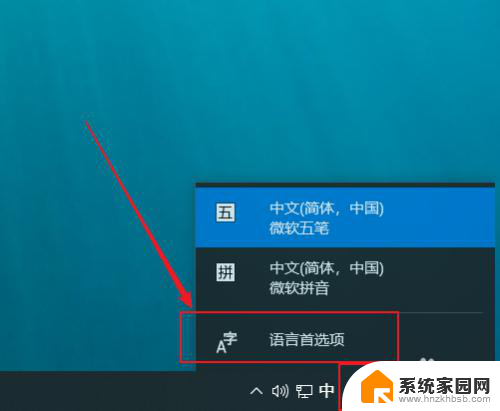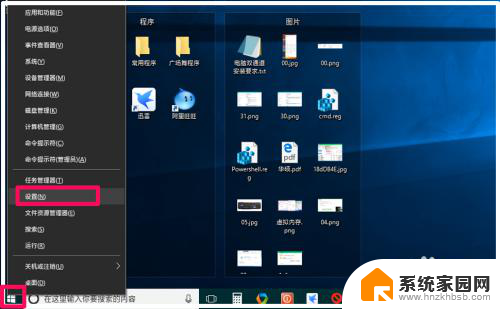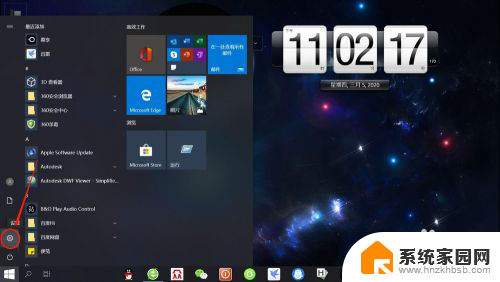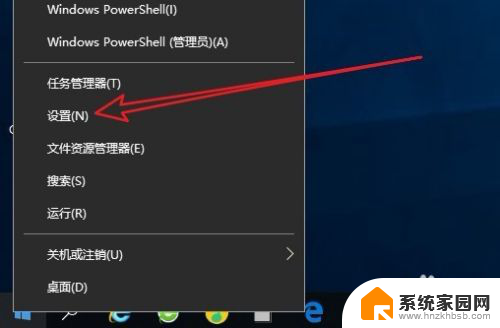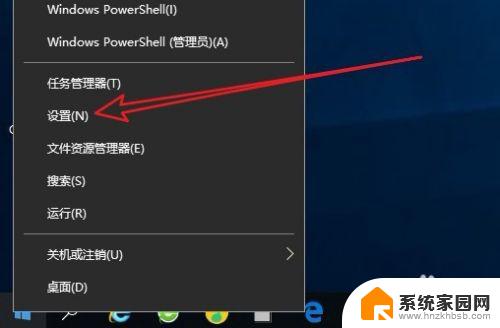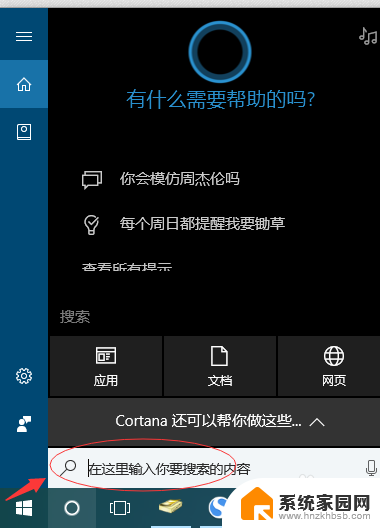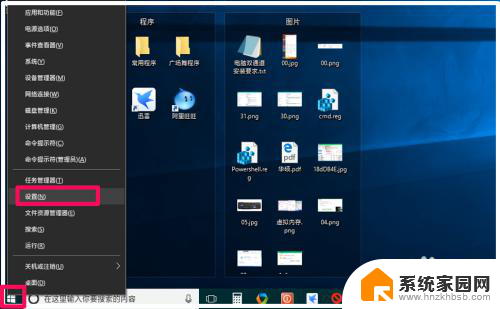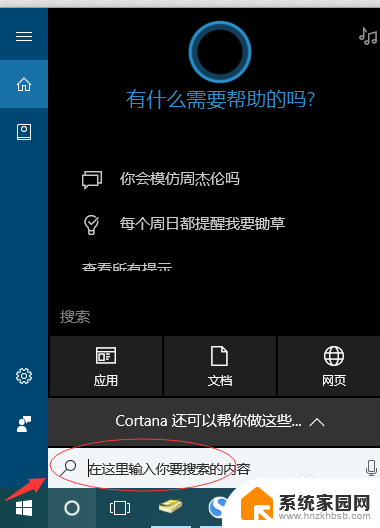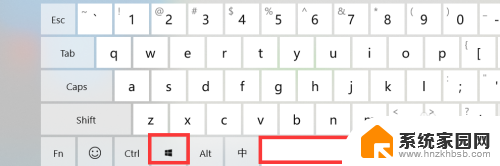怎么取消五笔输入法 win10如何删除五笔输入法
更新时间:2024-01-27 12:46:05作者:jiang
在如今数字化时代,电脑成为我们日常生活中必不可少的工具之一,作为电脑操作的基本技能之一,输入法的选择和使用对于我们的工作效率和体验至关重要。对于一些用户来说,他们可能已经决定不再使用五笔输入法,而想要将其从Windows 10系统中删除。如何取消五笔输入法?Win10系统又该如何删除五笔输入法呢?在本文中我们将为您详细介绍这个过程,并提供简明易懂的操作步骤。
具体方法:
1.点击右下角的输入法如下图所示,之后单击“首选项”。进入界面后,转到本文最后一步删除即可。
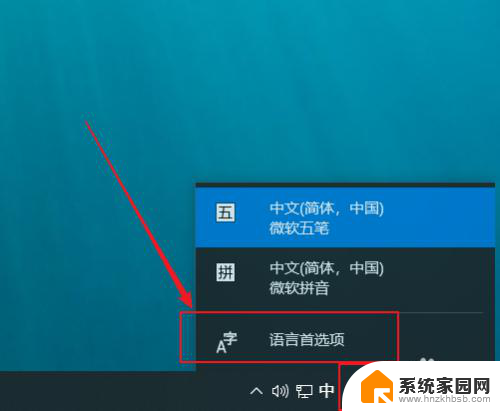
2.如果win10只安装一种输入法,则看不到上图所示的首选项,需要点击开始——设置。
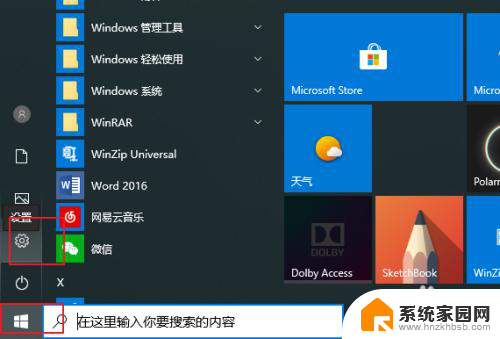
3.点时间和语言。
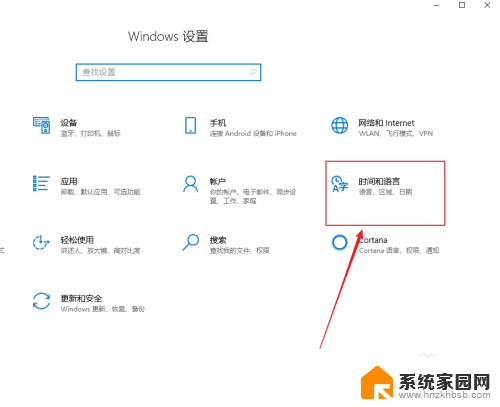
4.点语言。
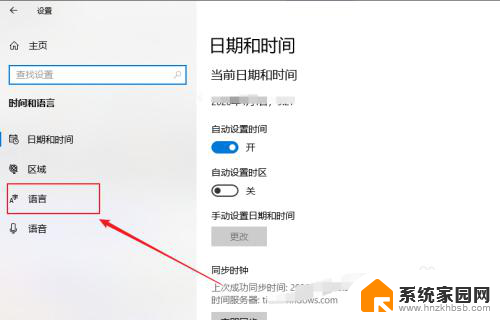
5.右侧点击下图所示位置。
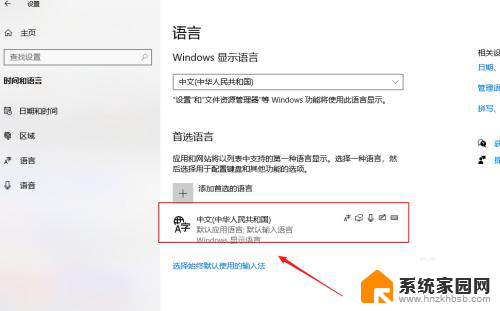
6.看到“选项”按钮后点击。
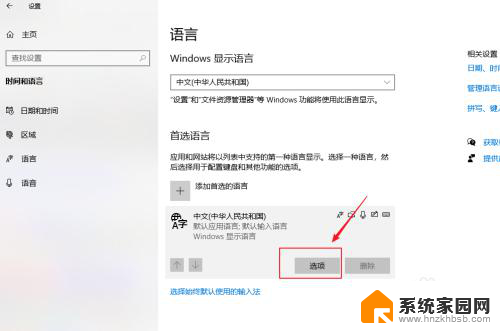
7.先单击微软五笔输入法,之后会看到“删除”按钮。点击删除即可。
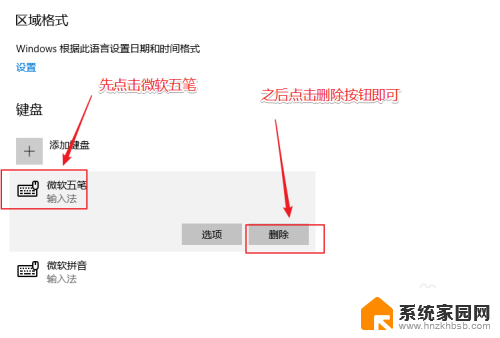
以上是如何取消五笔输入法的全部内容,如果遇到这种情况,你可以根据以上操作来解决,非常简单快速。